Уведомления и сообщения системы
Пункт "Уведомления"
Область уведомлений содержит сведения о результатах выполнения действий, например, завершения:
Экспорта данных,
Импорта записей,
Пакетного изменения данных.
Чтобы открыть область уведомлений:
Кликните на имени текущего пользователя, расположенном в правом верхнем углу экрана.
Выберите пункт "Уведомления".
В результате действия в правой части экрана откроется область уведомлений.
Когда область уведомлений содержит сообщения, на панели навигации появляется отметка с числом над иконкой "Уведомления", данное число обозначает общее количество уведомлений.
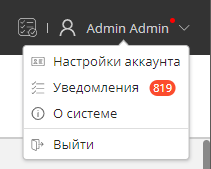
Рисунок 1 – Значок области уведомлений, сообщающий о количестве новых сообщений
Если выполнение операции подразумевает создание файла, то его можно сохранить, нажав "Скачать результат". При помощи менеджера загрузок браузера файл сохранится на жесткий диск компьютера пользователя в формате .csv, .xml, .xlsx или zip-архива.
Уведомление может быть убрано нажатием кнопки  напротив требуемой строки. Кнопка "Очистить уведомления" убирает все уведомления.
напротив требуемой строки. Кнопка "Очистить уведомления" убирает все уведомления.
Кнопка "Детализация" (Рисунок 2) позволяет просматривать, например, детали ошибок, возникших в результате выполнения пакетных операций.
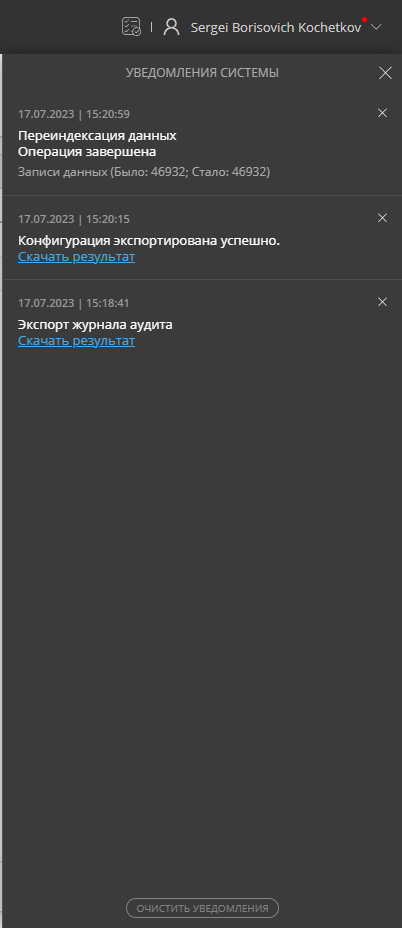
Рисунок 2 – Пример отображения уведомлений системы и кнопок "Детализация" и "Скачать результат"
Сообщения и подсказки системы
В ответ на различные действия пользователей приложение выводит системные сообщения, которые могут быть трех видов:
Успешного выполнения (голубого цвета),
Предупреждения (темно-серого цвета),
Ошибки (красного цвета).
Сообщения отображаются в правом нижнем углу экрана и скрываются через определенное время после появления. Если навести курсор на сообщение, то оно скроется только после того, как курсор будет убран.
Ошибки могут быть критическими. В тексте сообщения о критической ошибке содержится ссылка "Детали ошибки" (Рисунок 3). При раскрытии деталей ошибки весь интерфейс пользователя становится неактивным.
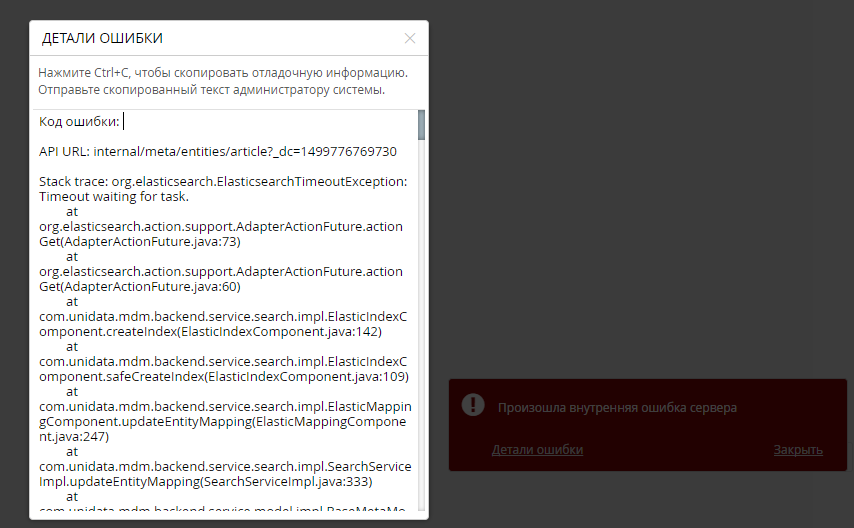
Рисунок 3 – Пример сообщения об ошибке и деталей этой ошибки
Также доступны подсказки: сообщения, которые появляются на экране после наведения указателя мыши на определенный элемент интерфейса. Подсказки могут указывать названия интерактивных элементов или отражать особенности работы с элементами.